Reklāma
 AirPlay, manuprāt, ir viena no lielākajām priekšrocībām, kas pēdējā laikā pievienota Mac OS X. Ja neesat dzirdējis, AirPlay ir sistēma, kas ļauj straumēt video un audio starp Apple ierīcēm, kuras nodrošina AirPlay. Tāpat kā straumēšanas video no iPad YouTube lietotnes uz Apple TV.
AirPlay, manuprāt, ir viena no lielākajām priekšrocībām, kas pēdējā laikā pievienota Mac OS X. Ja neesat dzirdējis, AirPlay ir sistēma, kas ļauj straumēt video un audio starp Apple ierīcēm, kuras nodrošina AirPlay. Tāpat kā straumēšanas video no iPad YouTube lietotnes uz Apple TV.
Vispārīgāk runājot, AirPlay nozīmē audio un video straumēšanu Apple TV vai tikai audio nosūtīšanu uz Apple Airport. Lai iegūtu papildinformāciju par AirPlay, izlasiet manu iepriekšējo ierakstu - Kas ir AirPlay un kā to izmantot operētājsistēmā Mac OS X Mountain Lion Kas ir AirPlay un kā to izmantot operētājsistēmā Mac OS X Mountain LionIedomājieties, ka vēlaties atskaņot savu iecienīto albumu vietnē Spotify. Protams, jūs piesaistīsit datoru labākai skaņas stacijai. Bet kā būtu, ja jūs gulētu gultā vai sēdētu uz dīvāna? Ideālā gadījumā ... Lasīt vairāk .
Lai arī AirPlay darbojas lieliski daudzās situācijās, tā nav perfekta sistēma. Varbūt vissvarīgākais ir tas, ka Apple AirPlay sistēma ir patentēta, kas nozīmē, ka to oficiāli ieviesa tikai Apple un tādējādi ir pieejams tikai Mac OS X un iOS ierīcēs, atstājot daudz Windows-Apple crossover lietotāju auksts.
Otrkārt, AirPlay spoguļošana - kas ir datora displeja satura straumēšana uz Apple TV - ir pieejama tikai jaunākajā Apple aparatūrā. Vecāku Mac datoru gadījumā AirPlay spoguļošanas ikona Mac OS X izvēlnes joslā vienkārši neparādās. Apskatiet visu atbalstīto datoru sarakstu šo Apple atbalsta rakstu.
Par laimi abas šīs problēmas atrisina AirParrot.
AirParrot ir trešās puses lietojumprogramma (tas ir, nav saistīta ar Apple), kas neoficiāli ievieš AirPlay protokolu. Vienkārši sakot, AirParrot nodrošina alternatīvu AirPlay spoguļošanas ieviešanu. Pateicoties AirParrot, datora displeju varat atspoguļot Apple TV neatkarīgi no tā, vai izmantojat Mac OS X vai Windows. Diemžēl, ja jūs izmantojat Linux, jūs esat tikai audio straumēšana, izmantojot AirTunes Kā lietot Apple AirTunes Ubuntu Lasīt vairāk .
Pat Mac datori ar neatbalstāmu aparatūras komplektu var izmantot AirPlay, atspoguļojot to šādā veidā. Tas viss par saprātīgu cenu 10 USD.
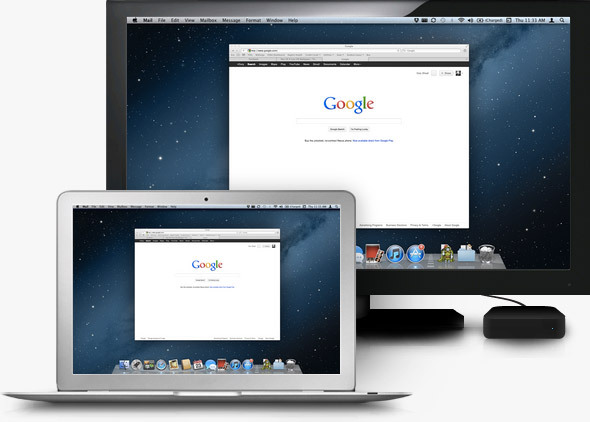
Protams, jums nevajadzētu gaidīt tādu pašu sniegumu no AirParrot. Ja jūs ir Mac OS X datoram ar atbalstītu aparatūru, jums vienkārši jāizmanto iebūvētā AirPlay spoguļošanas funkcija. Tomēr tām divām grupām, kurām AirPlay spoguļošana iepriekš nebija pieejama, AirParrot ir nelaime.
Instalēšana un displeja konfigurācija
AirParrot ir pieejams gan Mac OS X, gan Windows datoriem, un to var iegādāties par 10 USD AirParrot vietne. Liekas, ka AirParrot ir vairāk koncentrējies uz viņu Mac OS X versiju, kas jaunu funkciju varētu saņemt nedaudz ātrāk nekā Windows versija. Neraugoties uz to, gan Mac OS X, gan Windows klienti lielākoties darbojas vienādi.
Mac datorā AirParrot instalēšana pievieno klātbūtni jūsu Mac OS X izvēlnes joslai. Windows operētājsistēmā AirParrot ikona tiek pievienota jūsu uzdevumu joslai. Līdzīgi kā oficiālajā AirPlay spoguļošanas izvēlnē, nospiežot ikonu, mēs izvēlamies saderīgu Apple TV ierīci. Pretstatā oficiālajai izvēlnei šī nolaižamā izvēlne piedāvā vairāk displeja opciju.
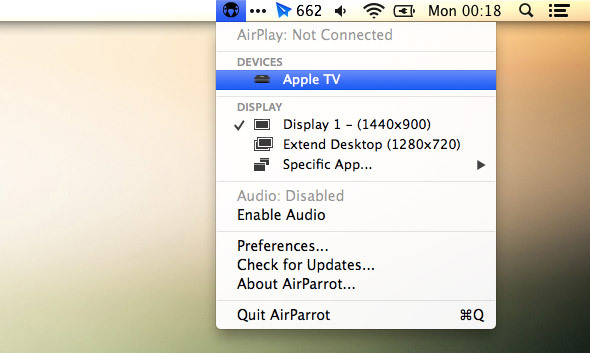
Papildus displeja spoguļošanai - kas ir noklusējuma opcija - varat arī likt datoram apsvērt Apple TV pievienoto displeju kā papildu ekrānu un paplašināt displeju. Atlasot šo opciju, datora displeja pārvaldības preferencēm tiek pievienots displejs, kurā varat tālāk pielāgot, kā datoram jārīkojas ar papildu ekrānu.
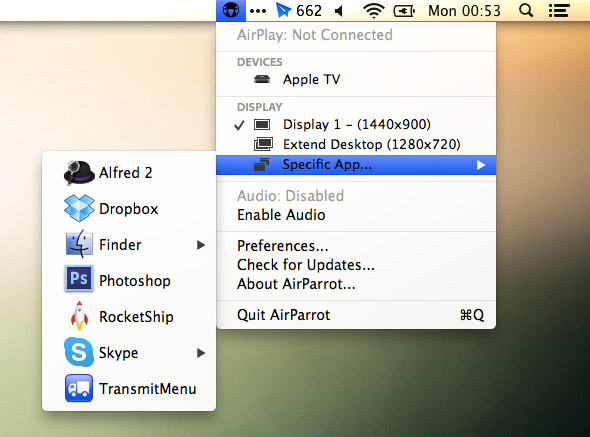
AirParrot trešā displeja opcija ir vēl interesantāka, lai gan šī funkcija ir pieejama tikai, izmantojot AirParrot Mac OS X klientu. Tā vietā, lai spoguļotos vai paplašinātu datora displeju, varat lūgt AirParrot, izmantojot Apple TV, parādīt tikai vienu noteiktu lietotni. Atkal izmantojot AirParrot nolaižamo izvēlni, vienkārši atlasiet pašreiz atvērto programmu, kurai ir logs, lai straumētu to savā Apple TV.
Kontrasts ar AirPlay spoguļošanu
Lielākajai daļai cilvēku, kuri izmisīgi vēlas izmantot AirPlay spoguļošanu ar neatbalstītu aparatūru, AirParrot ir bruņinieks spīdošās bruņās. Pat ja AirParrot nav ideāls, pastāv dažas atšķirības starp AirParrot izmantošanu neatbalstītā aparatūrā un oficiālās AirPlay tehnoloģijas izmantošanu atbalstītajā aparatūrā.
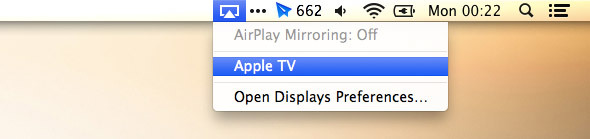
Apple pasludināja vecāku aparatūru par nesaderīgu kāda iemesla dēļ. Jaunākajos datoros GPU ir mikroshēma, kas reālā laikā spēj pārkodēt displeja izvadi uz H.264. Ja spoguļojat displeju, izmantojot AirPlay spoguļošanu, jūs joprojām saskarsities ar buferizācijas kavēšanos. Tomēr videoklipa pārkodēšana gandrīz nav pievienota. Citos datoros ir. Video ir jāpārkodē lietotāja līmenī, tas nozīmē, ka tas ir pakļauts procesora un atmiņas plānošanas sarežģītībai. Šeit pārkodēšanas kavēšanās nav konstanta.
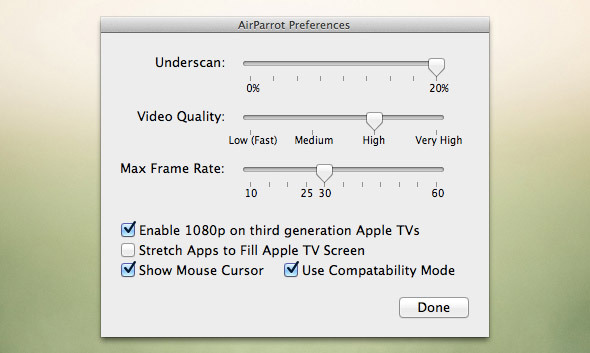
Tas var likties sarežģīti, taču sekas ir diezgan vienkāršas - video pārkodēšanas kavēšanās un tādējādi kadru nomaiņas ātrums nav uzticams. Lielākoties tas nerada lielas grūtības. AirParrot preferences dod jums stingrāku kontroli pār video kvalitāti un kadru ātrumu. AirParrot ir lieliski piemērots, ja vēlaties sērfot tīmeklī vai parādīt attēlu slaidrādi. Tomēr jūs nevarēsit ērti straumēt garus videoklipus savā Apple TV.
Kā jūs izmantojat AirPlay savās mājās? Pastāstiet mums par savu iestatījumu komentāru sadaļā zem raksta!
Esmu rakstnieks un datorzinātņu students no Beļģijas. Jūs vienmēr varat man izteikt labvēlību ar labu raksta ideju, grāmatas ieteikumu vai receptes ideju.